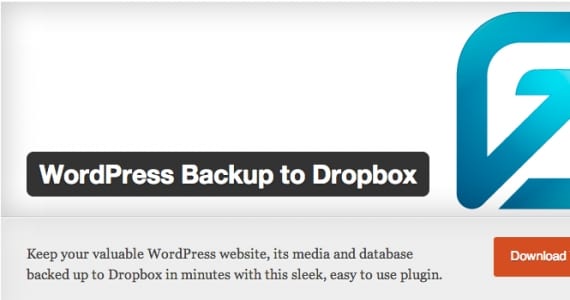
WPB2D (nebo WordPress Backup to Dropbox) je plugin, který existuje, aby nám usnadnil a zpříjemnil život. Přiměl mnoho z nás přestat nenávidět zálohy, protože jsou tak těžkopádné, aby se prováděly často. K jeho použití potřebujeme:
- Mít účet Dropbox. Můžeme to udělat zdarma (2 GB) nebo prémiové (neomezený prostor). Tato služba nám pomáhá ukládat soubory do cloudu: to znamená, že místo toho, aby zabíraly místo v našem počítači, budou zveřejněny na webu, na který máme přístup pouze my.
- Verze PHP vyšší než 5.2.16
Zálohujte svůj WordPress
Krok 1: vytvoříme účet v Dropboxu
Pokud ji již máte vytvořenou, můžete přejít na další krok. Chcete-li vytvořit Účet Dropbox budeme muset přistupovat www.dropbox.com a klikněte na tlačítko "Zaregistrujte se“. Vyplňte požadovaná pole pro vaše jméno, příjmení, e-mail a heslo (nezapomeňte na tyto poslední dvě údaje). Zaškrtněte políčkoSouhlasím s podmínkami Dropboxu„(Po přečtení) klikněte na„Zaregistrujte se„… A připraven! Váš účet již máte vytvořen.
Je důležité zkontrolovat e-mailovou schránku pro případ, že by vám zaslali e-mail s potvrzením vaší registrace. Pokud ano, dokončení účtu byste dokončili, když otevřete odkaz, který obvykle přichází v těchto e-mailech.

Krok 2: Nainstalujte si plugin na svůj WordPress
K tomu budete muset navštívit svůj web (http://tudominio.com/wp-login.php) jako správce a přejděte do sekce Pluginy> Přidat nové. Do vyhledávacího pole, které se zobrazí, vložte název pluginu: Zálohování WordPress do Dropboxu a hledejte to. Když se objeví výsledky, podívejte se na ten se stejným názvem a klikněte na nainstalovat nyní.
V okně, které se otevře a sdělí vám, že váš plugin je již nainstalován, nezapomeňte stisknout „Aktivovat plugin".
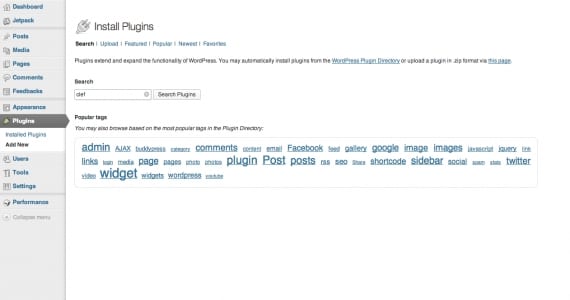
Krok 3: Připojení pluginu k vašemu účtu Dropbox
Jakmile stisknete Aktivovat plugin, na panelu vlevo od WordPressu Ikona pluginu WPB2D. Pojďme na to kliknout.
První věc, kterou vás plugin požádá, je autorizovat jej pro připojení k vašemu účtu Dropbox (samozřejmě, jinak nebudete moci přenést informace). Takže klikněte na Povolit (Povolit).
Jakmile kliknete na Autorizovat, budete přesměrováni na hlavní stránku Dropboxu, kde budete muset přihlášení. Zadejte své uživatelské jméno a heslo a web vás o tom bude informovat: aplikace WordPress Backupt to Dropbox se chce spojit s vaším Dropboxem. Klikněte na modré tlačítko na konci zprávy, která říká Povolit (nebo Povolit). A připraven! Svůj účet jste již propojili s pluginem. Dejme se do práce!
Krok 4: Nastavení zálohování WordPress do Dropboxu
Když se vrátíte na stránku WordPress a kliknete na Pokračovat, zobrazí se před vámi klíčové okno. Podívejte se na spodní část okna a začněte slovem Nastavení.
Zaškrtněte první políčko: toto způsobí, že vaše zálohy budou uloženy do složky, která bude uvnitř složky aplikace WPB2D.
Den a datum: uveďte den a čas, kdy má plugin automaticky kopírovat vaše stránky.
Frekvence: objednat, pokud chcete mít denní, týdenní nebo měsíční kopii.
Pokud jste již vybrali hodnoty předchozích polí, měli byste již nakonfigurovaný plugin. Tak snadné! Našli jsme také část, která nám umožní vyloučit soubory nebo soubory, které NECHCEME, aby plugin kopíroval, ale doporučuji, abychom ve výchozím nastavení zkopírovali všechny a nechali tuto sekci tak, jak je.
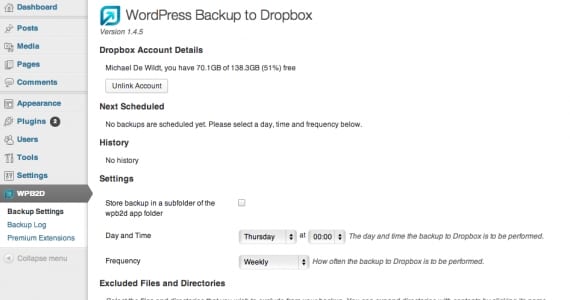
Krok 5: Provedení naší první zálohy
Vyberte možnost „Záložní protokol”V nabídce pluginu klikněte na tlačítko, které říká Spusťte zálohování (Spustit zálohování). Tato akce bude trvat několik hodin, v závislosti na velikosti vašeho webu ... Doporučuji vám tedy využít čas a mezitím něco udělat.
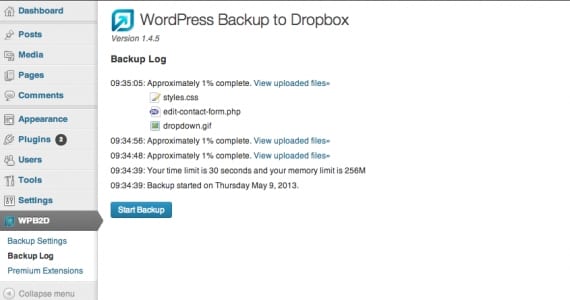
Jakmile vám tato obrazovka sdělí, že zálohování již proběhlo, zkuste zadat svůj Dropbox a vstoupit do složky Aplikace> WPB2D. Zde se zobrazí kopie vašeho webu. !! Gratulujeme!!
Dík!!!!! Vynikající návod ... nevíte, jak dobré to pro mě bylo. Četl jsem o tom, jak zálohovat celé dny, a už to nemohlo být jednodušší.
Děkuji mnohokrát!
pozdravy